Jak zadat stejná data / vzorec do více buněk najednou v aplikaci Excel?
Při používání aplikace Microsoft Excel možná budete muset zadat stejné hodnoty, jako je text, data do více buněk, nebo zadat stejný vzorec do celého sloupce najednou, abyste se vyhnuli jejich postupnému zadávání. V tomto kurzu se naučíte, jak rychle zadat stejná data nebo vzorec do buněk najednou.
Zadejte stejná data do více buněk najednou pomocí Ctrl + Enter v aplikaci Excel
Zadejte stejný vzorec do celého sloupce pomocí klávesy Enter v tabulce v aplikaci Excel
Zadejte stejná data do více buněk najednou pomocí Ctrl + Enter v aplikaci Excel
Při zadávání stejných údajů do buněk postupujte následovně.
1. Chcete-li vybrat více buněk, do kterých chcete zadat stejná data, podržte Ctrl klíč.
2. Po výběru prosím stiskněte space a poslední vybraná buňka je v režimu úprav.
3. Zadejte do buňky text dada nebo text a stiskněte Ctrl + vstoupit současně.
Nyní všechny vybrané buňky vstupují se stejným obsahem. Viz screenshot:
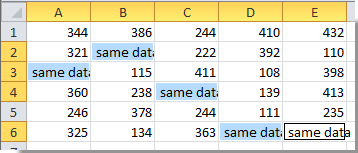
Poznámka: Pokud je ve vybraných buňkách obsah, po stisknutí tlačítka nahradí veškerý obsah vybraných buněk stejnými daty Ctrl + vstoupit klíče.
Zadejte stejný vzorec do celého sloupce pomocí klávesy Enter v tabulce v aplikaci Excel
Předpokládejme, že máte data ve sloupcích A a B a chcete tato data ve sloupci C sečíst s vstoupit klíč. Postupujte prosím následovně.
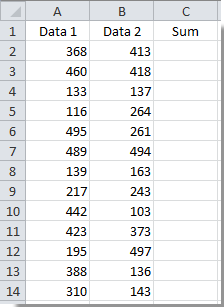
1. Vyberte buňku C2 a stiskněte Ctrl + T současně.
2. Ve vyskakovacím okně Vytvořit tabulku V dialogovém okně vyberte rozsah dat, který chcete sečíst, a klikněte na OK knoflík. Viz screenshot:
Poznámka: Pokud je ve vašem rozsahu datová hlavička, zkontrolujte Můj stůl má záhlaví box.
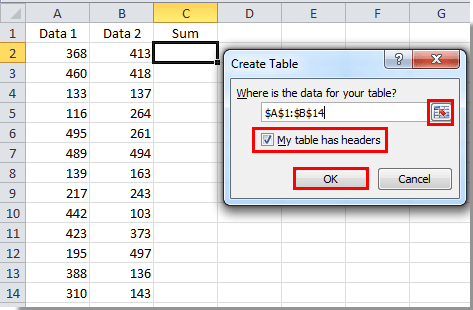
3. Vyberte sloupec B a klikněte na něj pravým tlačítkem. Poté vyberte Vložit > Sloupec tabulky vpravo v nabídce pravým tlačítkem.

4. Název záhlaví nového sloupce můžete změnit jeho výběrem a zadáním nového názvu do Formula Bar, a poté stiskněte tlačítko vstoupit klíč.
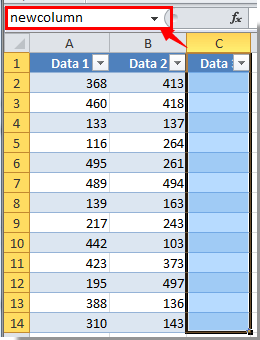
5. Vyberte první buňku nového sloupce, zde vyberu buňku C2. Zadejte vzorec do této buňky a stiskněte klávesu vstoupit klíč.
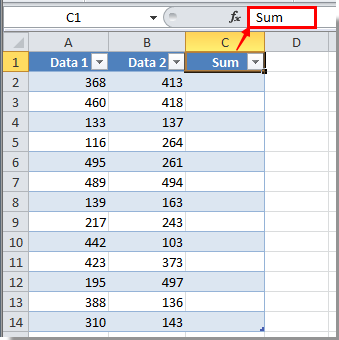
Po stisknutí klávesy Enter jsou všechny buňky v tomto zadaném sloupci naplněny stejnými vzorci najednou.

Související článek:
Nejlepší nástroje pro produktivitu v kanceláři
Rozšiřte své dovednosti Excel pomocí Kutools pro Excel a zažijte efektivitu jako nikdy předtím. Kutools for Excel nabízí více než 300 pokročilých funkcí pro zvýšení produktivity a úsporu času. Kliknutím sem získáte funkci, kterou nejvíce potřebujete...

Office Tab přináší do Office rozhraní s kartami a usnadňuje vám práci
- Povolte úpravy a čtení na kartách ve Wordu, Excelu, PowerPointu, Publisher, Access, Visio a Project.
- Otevřete a vytvořte více dokumentů na nových kartách ve stejném okně, nikoli v nových oknech.
- Zvyšuje vaši produktivitu o 50%a snižuje stovky kliknutí myší každý den!

